Tijdens het HTC Mobile World Congress-evenement, waar de HTC One M9 werd aangekondigd, was een van de belangrijkste functies op het podium de mogelijkheid om het apparaat te personaliseren met een nieuwe Themes-app.
Met deze app hoef je niet te beslissen welk Android-opstartprogramma en de bijbehorende icon-pakketten je het leukst vinden (hoewel je ze zeker nog steeds kunt gebruiken) en het mogelijk maakt om het hele uiterlijk van je One met weinig moeite te veranderen.
Als u aan de slag wilt gaan met de app, moet u eerst weten waar u deze kunt vinden. Zoals we eerder hebben besproken, zijn er enkele thematische opties in de app Instellingen onder Aanpassen, maar dat is niet waar de Thema-app naar huis belt. In feite is het net als elke andere app die op uw apparaat is geïnstalleerd - in de lade van uw app. (U kunt ook toegang krijgen tot thema-instellingen via het hierboven beschreven pad, maar het is veel sneller om de app rechtstreeks te openen.)
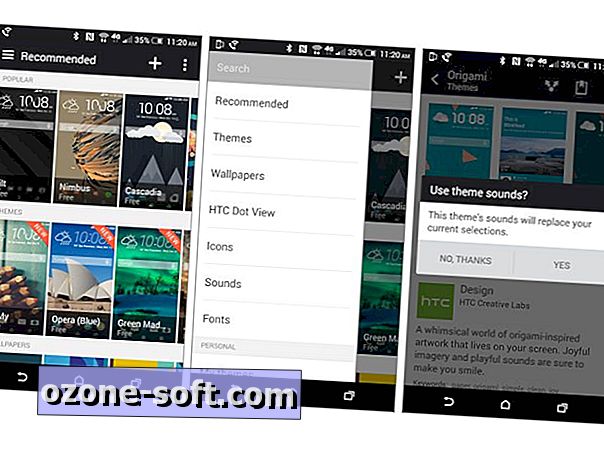
Bij het openen van de app wordt u begroet met een gemengde zak met aanbevolen en nieuw toegevoegde thema's in de collectie. Sommigen van hen zijn ontwikkeld door HTC zelf, terwijl anderen afkomstig zijn van mede-eigenaren.
Als u een thema selecteert, wordt u verteld door wie het is ontworpen en worden er meer schermafbeeldingen weergegeven (die u vervolgens op volledig scherm kunt openen), zodat u een beter idee krijgt van hoe het thema eruit ziet. Tik op de knop Downloaden als u denkt dat een bepaald thema een keeper is. Na het downloaden verandert de knop in een knop Toepassen. U wordt vervolgens gevraagd om uw keuze te bevestigen en herinnert u eraan dat het nieuwe thema zelfs de apparaatgeluiden zal veranderen. Als je dit bevestigt, wordt het thema een paar seconden later toegepast.
Als u de menulader aan de linkerkant van het scherm uitschuift, ziet u meer opties die u kunt aanpassen. Pictogrammen, lettertypen, geluiden, achtergronden en Dot View kunnen allemaal afzonderlijk worden gewijzigd buiten de all-in-one themapakketten.
Hetzelfde proces als bij het selecteren, downloaden en toepassen van een thema wordt toegepast op de respectieve subcategorieën. Het is supereenvoudig.
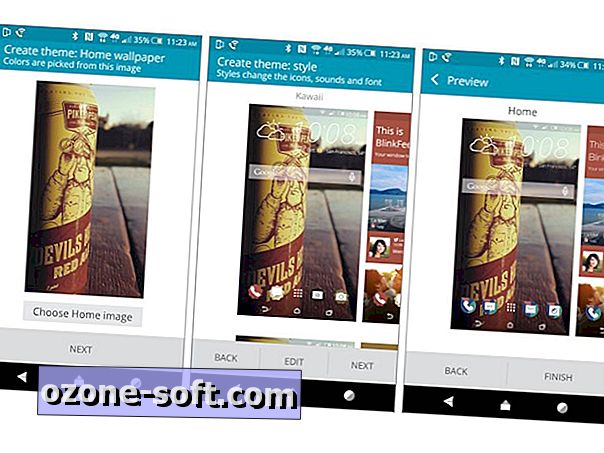
Het extra vermogen om je voorkeuren aan te passen, leidt naar de volgende tip, die je eigen thema's maakt. U kunt op elk moment binnen de Thema-app de knop "+" boven aan het scherm selecteren om het proces te starten.
Je moet een achtergrond selecteren, of het nu een thema is dat je hebt gedownload of een afbeelding in je galerij. Het is belangrijk om te onthouden dat de accentkleuren van je thema zijn gebaseerd op de foto die je als achtergrond hebt geselecteerd. Dus als u een felroze en groen behang kiest, kunt u verwachten dat die twee kleuren domineren op verschillende schermen op uw apparaat. Hoe meer thema's u in de app hebt gedownload, des te meer opties u tijdens dit proces zult hebben.
Na het selecteren van een achtergrond, krijgt u een aantal thema-combinaties te zien die de app voor u samenstelt. Scrol omlaag om meer opties te bekijken en als je er een hebt gevonden die bijna ideaal is, tik dan op de knop Bewerken onderaan het scherm. Op de volgende schermen kunt u elk detail van uw persoonlijke thema wijzigen en aanpassen.
Als u klaar bent, slaat u uw werk op en geeft u het een naam. Afhankelijk van hoe kieskeurig je bent, is het proces heel eenvoudig.











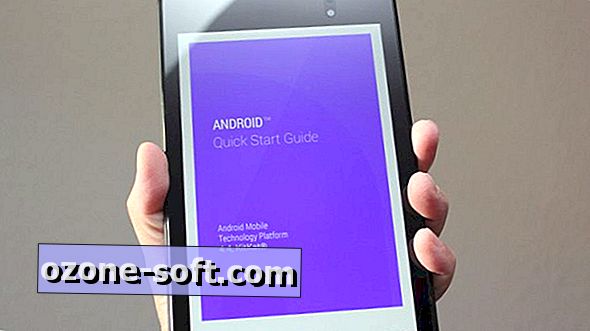

Laat Een Reactie Achter